Configurarea și lucrul cu un plug-in orchestrale VSTi HQ Studio fl

De fapt, încerc să fac o lecție practică privind utilizarea orchestrei, cu ajutorul plug-in-EdirolHQ Orchestră VSTi. Când Edirol HQ Orchestră VSTi plug-in poate fi utilizat pentru a insera o varietate de sunete vii de instrumente orchestrale în proiectul dumneavoastră, și destul de bună calitate.
Primul lucru pe care trebuie să facem este să descărcați și să instalați plugin-ul EdirolHQ orchestral VSTi despre acest articol în conversația curentă va fi, puteți găsi toate privit prin site, paginile descărca. și lecții FL Studio. Deci, ați descărcat și instalat deja plugin-ul EdirolHQ orchestral VSTi
1 - Deschideți programul FL Studio, vom vedea următoarea fereastră

2 - se adaugă un nou canal plaginaEdirolHQ Orchestră VSTi sequencer în FL Studio pentru a face acest lucru, faceți clic dreapta clic pe orice canal. din meniul contextual alegeți Inserare / echipa Orchestră. Sequencer va Canalul Suplimentar «orchestrale»

3 - În continuare, pentru EdirolHQ orchestral VSTi plug-in vom avea nevoie de FLStudio Tabloul de bord canal. prin acest canal, vom scoate din HQ orchestral VSTi instrumentele de care avem nevoie și să le sune în proiectul nostru, în plus, spre deosebire de orchestral Dashboar salva setările. în același timp, vreau să rețineți că utilizarea canalelor Tabloul de bord de la 1 canal EdirolHQ Orchestră VSTi Puteți introduce orice număr de instrumente, 16 instrumente, această listă nu se termină aici, puteți face sunetul mult mai multe instrumente.
4 - Următorul pas este de a lega EdirolHQ Orchestră VSTi cu tabloul de bord, astfel încât pentru a porni Tabloul de bord deschis canal, făcând clic pe butonul din stânga al mouse-ului pe numele canalului, fereastra Tabloul de bord apare în cazul în care aveți nevoie pentru a alege canalul de ieșire. In exemplul meu este Canalul 1 (canal de ieșire trebuie să ne amintim)
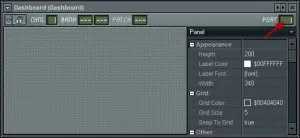
continuați să apăsați butonul din stânga al mouse-ului pentru a alege canalul Orchestral și în fereastra care apare fructat Wrapper (orchestrale) faceți clic pe pictograma roată și în fereastra care apare, selectați portul de intrare (portul de intrare) este setat, de asemenea, 1.


astfel încât să vă contactați 2 canale Tabloul de bord și Orchestră. Acum, ceea ce face manipularea Tabloul de bord canalului, ele vor afecta ceea ce configurarea canalului Orchestră exact ce afectează setările, voi vorbi despre mai târziu, dar acum am sugerăm să Pianoroll formați puțin o melodie pe care o puteți compara sunetul instrumentelor din canalul orchestrală, faceți clic pe butonul din dreapta pe tabloul de bord canal și alege orice melodie PianoRoll-l recruteze. Am introdus imediat aici despre o melodie cu tempo-ul 100
5 - Melodia este gata și acum puteți experimenta faceți clic pe butonul din stânga al mouse-ului pe tabloul de bord, apare fereastra de setări Tabloul de bord în cazul în care schimbarea numai 2 poziții, puteți selecta instrumente de Orchestră Această poziție CHNL și PATCH, după cum ne amintim în Orchestră 16 instrumente, uita la fereastra orchestral este clar vizibil, un instrument în care canal

astfel încât, de exemplu, în primul canal și instrumentul Picoolo Vibrato 8 Tuba, adică logica este foarte simplu în fereastra Tabloul de bord, în poziția CHNL alege numărul de instrumentul pe care vrem să auzim în poziția PACH. variații sonore ale instrumentului.
Încă o dată vreau să vă reamintesc că instrumentul poate fi conectat Orchestră o multime Dashboard'ov pe un singur canal și să atribuie diferite instrumente cu diferite părți.
Și chiar și după eliberarea de FL Studio Tabloul de bord va salva toate setările de canal și nu trebuie să configurați plugin nou HQ orchestral VSTi, astfel încât să putem salva setările pentru fiecare instrument.